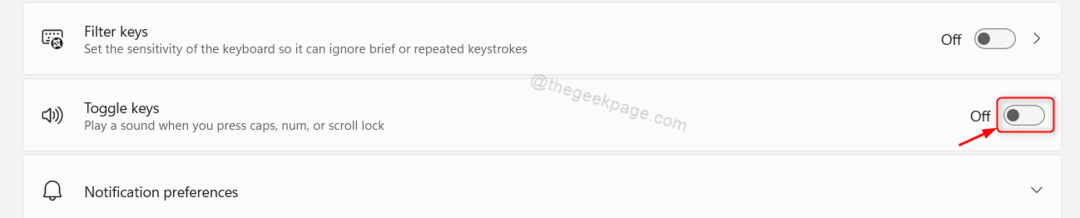Bieži sastopama problēma, ko bieži izraisa kļūdaini atjauninājumi
- Viena no izplatītākajām problēmām operētājsistēmā Windows 11 ir audio pakalpojumu nedarbošanās kļūda, ko var izraisīt nepareizi iestatīti skaļruņi.
- Tā kā šī kļūda ir tik plaši izplatīta, tā ir labi dokumentēta, jo daudzi dažādi risinājumi pārkonfigurē pakalpojumus, lai atjauninātu draiverus.
- Neatkarīgi no tā, kādu risinājumu izvēlaties, katrs no tiem ir viegli izpildāms un ātri ieviešams. Piemēram, iespējams, būs jārestartē Windows audio pakalpojumi.
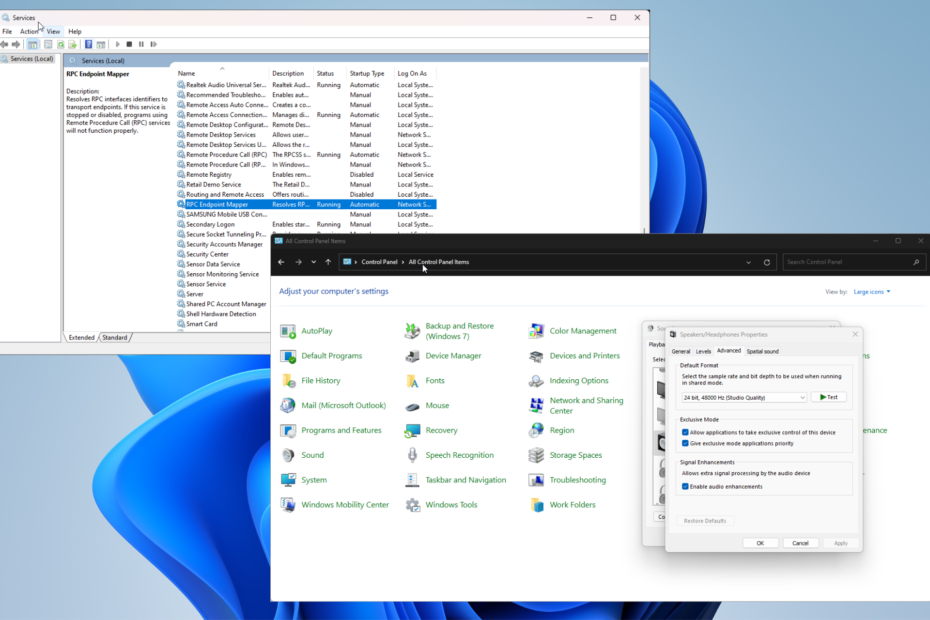
XINSTALĒT, NOklikšķinot uz LEJUPIELĀDES FAILA
Šis rīks novērš izplatītas datora kļūdas, aizstājot problemātiskos sistēmas failus ar sākotnējām darba versijām. Tas arī pasargā jūs no sistēmas kļūdām, BSoD un novērš ļaunprātīgas programmatūras un vīrusu radītos bojājumus. Novērsiet datora problēmas un noņemiet vīrusu radītos bojājumus tūlīt, veicot 3 vienkāršas darbības:
- Lejupielādējiet un instalējiet Fortect datorā.
- Palaidiet rīku un Sāciet skenēšanu lai atrastu bojātus failus, kas rada problēmas.
- Ar peles labo pogu noklikšķiniet uz Sāciet remontu lai novērstu problēmas, kas ietekmē datora drošību un veiktspēju.
- Fortect ir lejupielādējis 0 lasītāji šomēnes.
Ja kādreiz mūzikas atskaņošanas laikā pēkšņi pārtraucat skaņu, jums ir problēma ar Windows audio pakalpojumu. Iespējams, stūrī redzēsit nelielu ziņojumu, kas norāda, ka tas nedarbojas.
Audio pakalpojuma nedarbošanās patiesībā ir diezgan izplatīta problēma, kas var izpausties dažādos veidos. Un par laimi risinājumus ir diezgan viegli atrisināt.
Kādēļ audio pakalpojums nedarbojas pareizi?
Tā kā ir tik izplatīta problēma, ir daudz iemeslu, kāpēc Windows Audio Service pārtrauks darboties. Tā vietā, lai izskatītu izsmeļošu sarakstu, šeit ir visizplatītākie iemesli:
- Jūs lejupielādējāt kļūdainu atjauninājumu: Tas ir visticamākais iemesls. Jaunajā Windows atjauninājumā ir dažas problēmas, vai arī instalēšanas laikā radās kļūda. Jūs varat izlabojiet to, atinstalējot to.
- Iespējams, jūsu datora skaļruņi ir bojāti: Mēs iesakām nogādāt ierīci remontam, taču pirms to darāt, varat mēģināt modificēt reģistru un pārbaudīt, vai tas darbojas.
- Noklusējuma skaļruņi nav pareizikomplekts: Iespējams, datora audio tiek novirzīts uz nepareizu izvadi. Mainiet izvades ierīci, un jums vajadzētu būt labam.
- Jūsu dators ir inficēts ar ļaunprātīgu programmatūru: Vēl viens iespējamais vaininieks. Datorvīrusi bieži ir daudzu Windows problēmu avots. Mēs iesakām lejupielādēt pretvīrusu lietotni tīrīšanai.
Ko es varu darīt, ja audio pakalpojums nedarbojas operētājsistēmā Windows 11?
Ir vairāki ātri risinājumi, kurus varat izmēģināt, lai novērstu audio pakalpojuma darbības traucējumus, pirms dodaties pie sarežģītajiem risinājumiem:
- Vēlreiz pārbaudiet savus kabeļus un apjoms. Kaut kas var būt vaļīgs vai pareizi pievienots. Un iespējams, ka nejauši izslēdzāt datora skaņu.
- Palaidiet Windows audio problēmu risinātāju. Šis programmatūras rīks skenēs jūsu datoram pievienotās audioierīces un pēc tam tās automātiski salabo.
1. Pielāgojiet iestatījumus vadības panelī
- Audzēt Windows vadības panelis un noklikšķiniet Skaņa. Pārliecinieties, ka Skatīt pēc atlase ir iestatīta uz lielas ikonas.
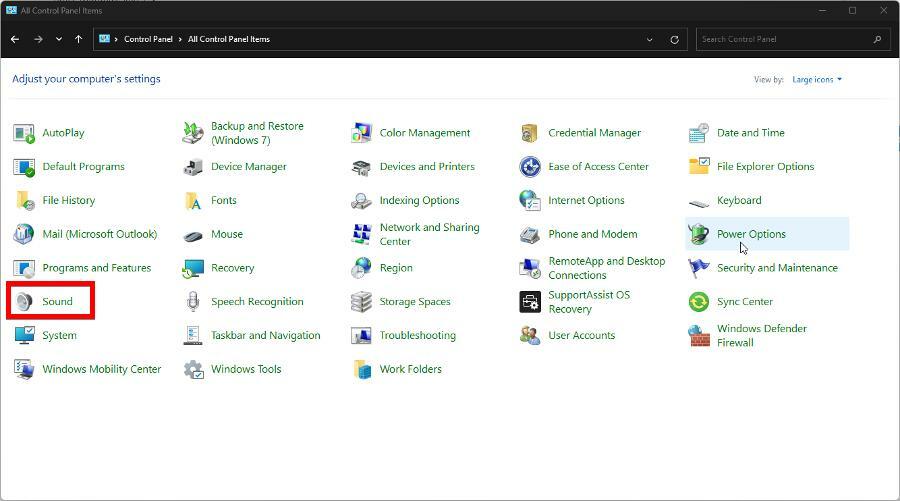
- Iekš Atskaņošana cilnē ar peles labo pogu noklikšķiniet uz Skaļruņi atlasi un noklikšķiniet Iespējot.
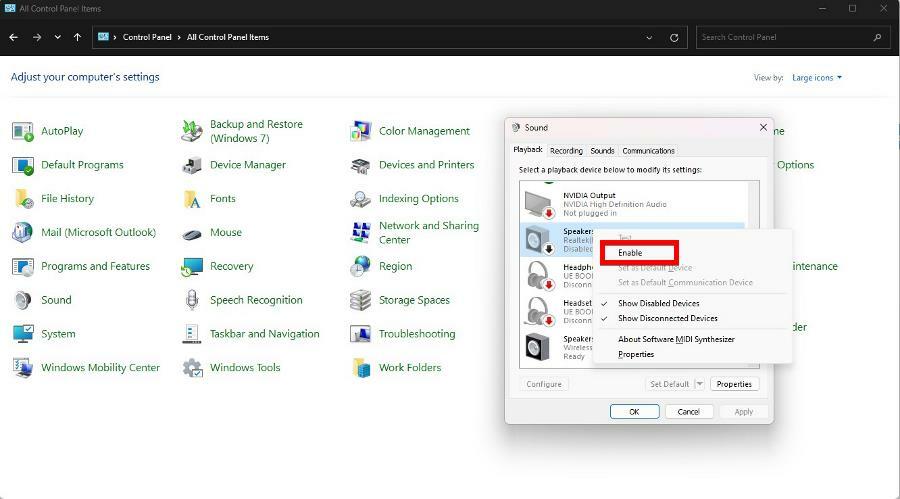
- Ar peles labo pogu noklikšķiniet uz tā vēlreiz un atlasiet Iestatīt kā sakaru ierīci.
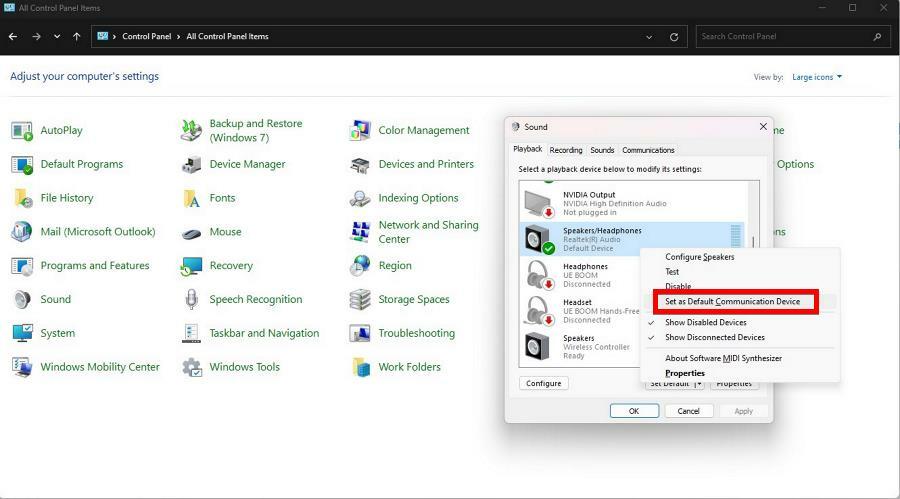
- Ar peles labo pogu noklikšķiniet Skaļruņi vēl vienu reizi un izvēlieties Īpašības.
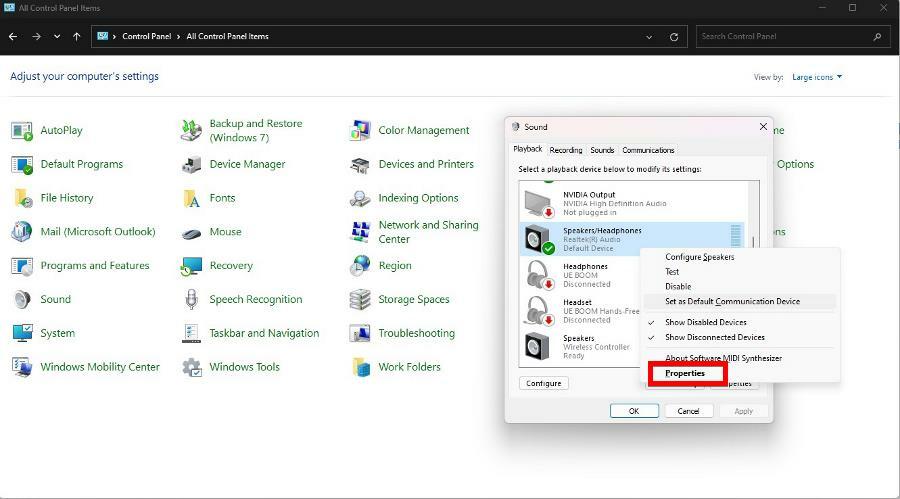
- Dodieties uz Līmeņi cilni un velciet slīdni līdz pat lielākajai vērtībai.
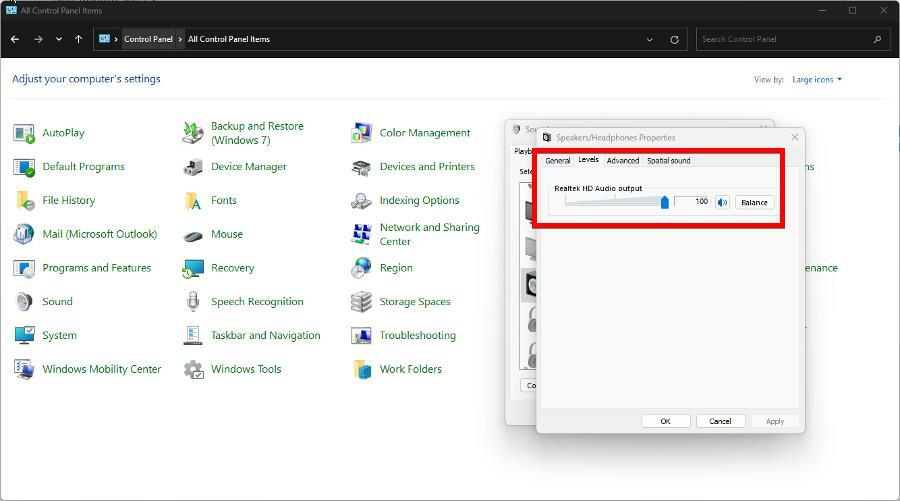
- Tagad dodieties uz Papildu un atzīmējiet izvēles rūtiņu blakus Atļaut lietojumprogrammām ekskluzīvi kontrolēt šo ierīci.
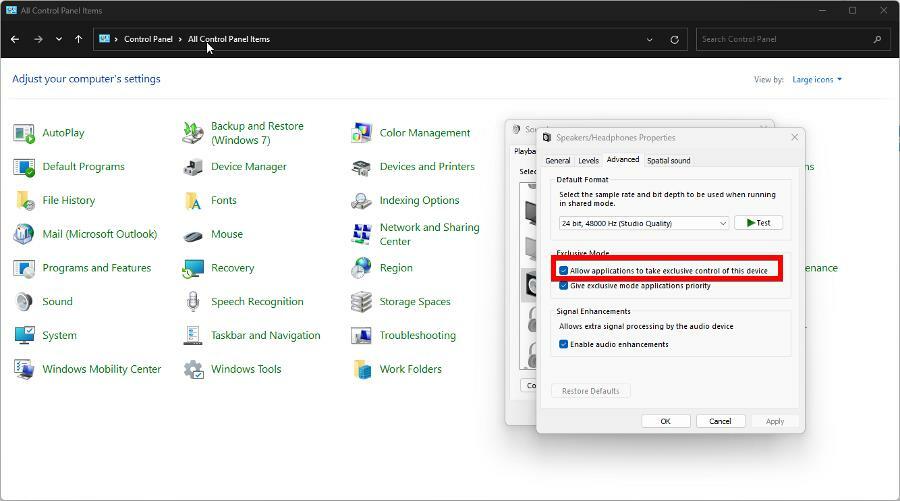
- Restartējiet datoru un pārbaudiet, vai audio darbojas.
2. Restartējiet Windows audio pakalpojumus
- Ar peles labo pogu noklikšķiniet uz Windows logotipa kreisajā stūrī un noklikšķiniet uz Skrien.
- Ieraksti pakalpojumi.msc un sit Ievadiet uz tastatūras.
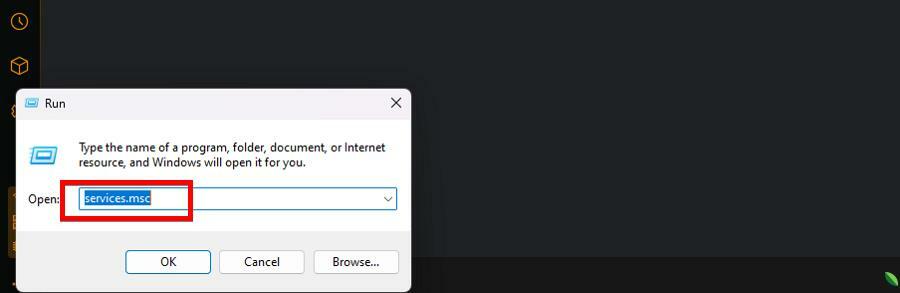
- Ritiniet uz leju un atrodiet Windows audio ierakstu.
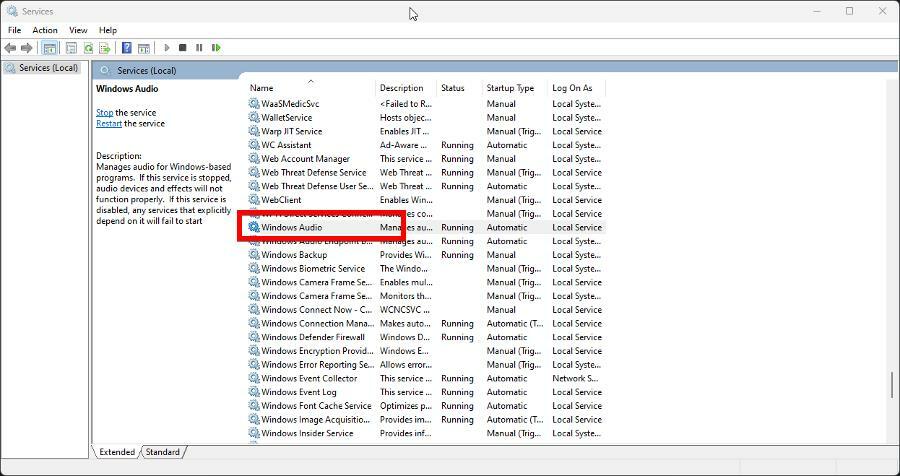
- Ar peles labo pogu noklikšķiniet Windows audio, pēc tam atlasiet Restartēt.
- Ar peles labo pogu noklikšķiniet uz tā vēlreiz un atlasiet Īpašības.
- Noklikšķiniet uz Startēšanas veids izvēlne. Mainiet ierakstu uz Automātiski.

- Klikšķis Pieteikties, tad labi pabeigt.
- Tagad atrodiet Windows audio galapunktu veidotājs un dari to pašu.
- Microsoft Viva anulēt abonementu nedarbojas: piespiediet to 4 soļos
- Kas ir kļūda 0x000000CB un kā to viegli novērst
- Kas izraisa cdd.dll BSoD un kā to labot?
- Trojan/win32.casdet Rfn operētājsistēmā Windows 11
3. Pielāgojiet atkarības Windows audio pakalpojumos
- Atkārtoti atveriet Pakalpojumi programma no iepriekšējā risinājuma.
- Atrodiet Windows audio pakalpojums, ar peles labo pogu noklikšķiniet uz tā un atlasiet Īpašības.
- Noklikšķiniet uz Atkarības cilne.

- Izvērsiet pakalpojumus zem lodziņa ar nosaukumu Šis pakalpojums ir atkarīgs no tālāk norādītajiem sistēmas komponentiem.
- Atzīmējiet katru no tur redzamajiem ierakstiem, piemēram Attālās procedūras izsaukums (RPC) un RPC galapunktu kartētājs.
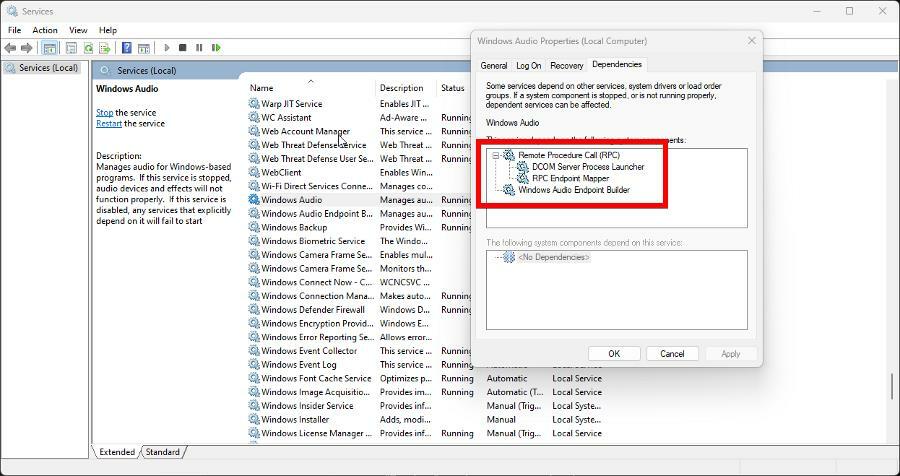
- Atrodiet katru no ierakstiem mapē Atkarības cilne uz Pakalpojumi programmu un pārliecinieties, ka tie darbojas.
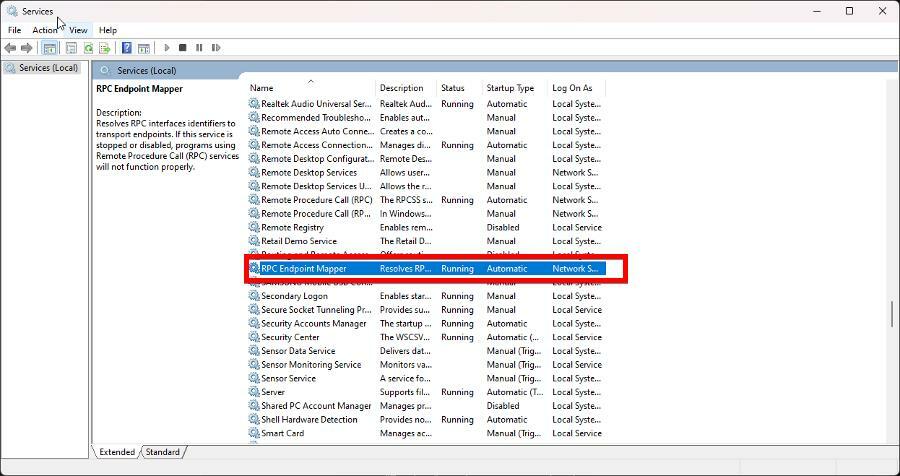
- Ja nē, ar peles labo pogu noklikšķiniet uz tā un atlasiet Īpašības.
- Noklikšķiniet uz Sākt pogu, lai to aktivizētu.
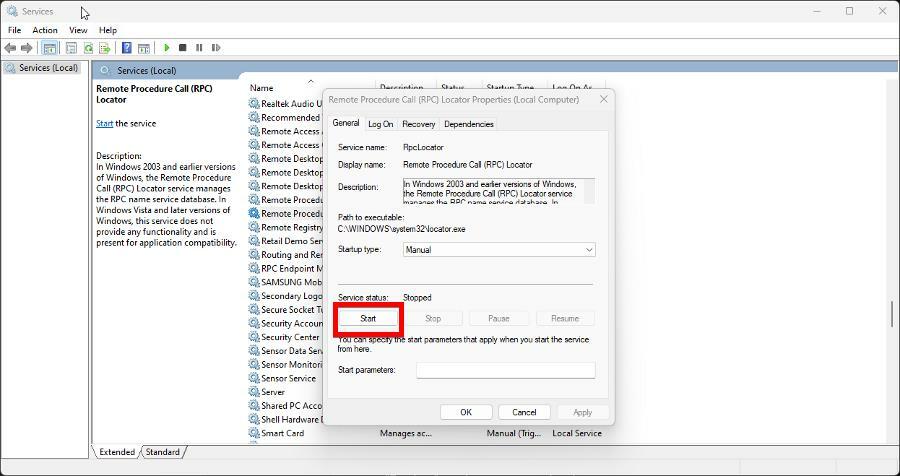
4. Atspējot audio uzlabojumus
- Meklēt Skaņas iestatījumi. Noklikšķiniet uz parādītā ieraksta.
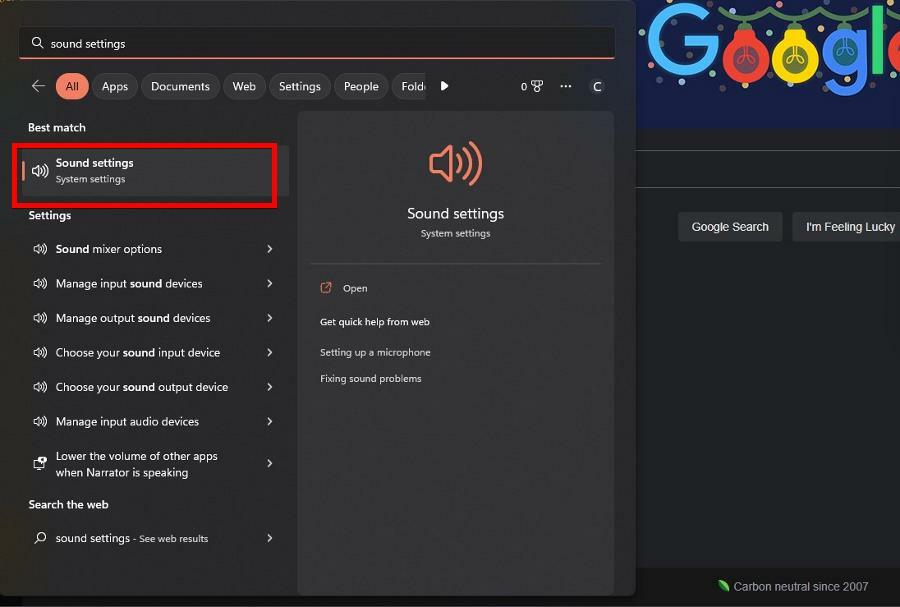
- Atlasiet audio izvades ierīci, noklikšķinot uz bultiņas, kas vērsta pa labi.
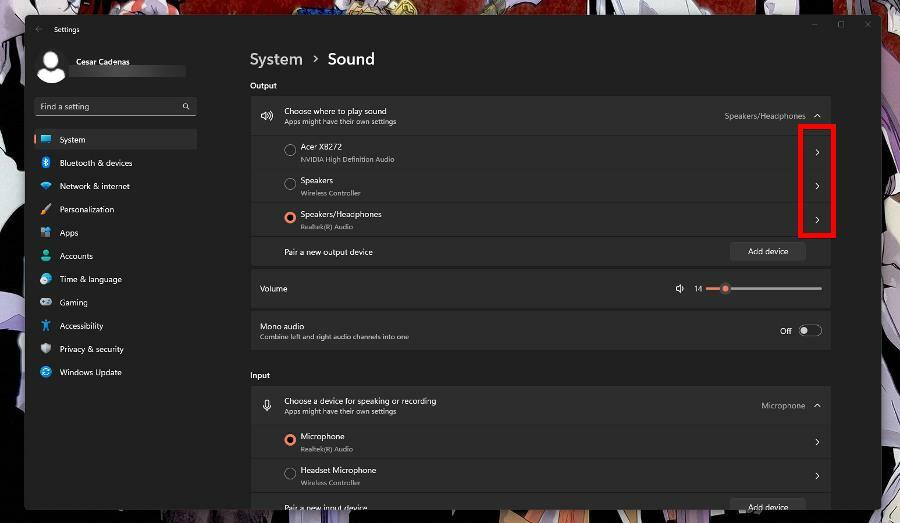
- Ritiniet uz leju līdz Audio uzlabojumi, izvērsiet labās puses izvēlni un atlasietIzslēgts.
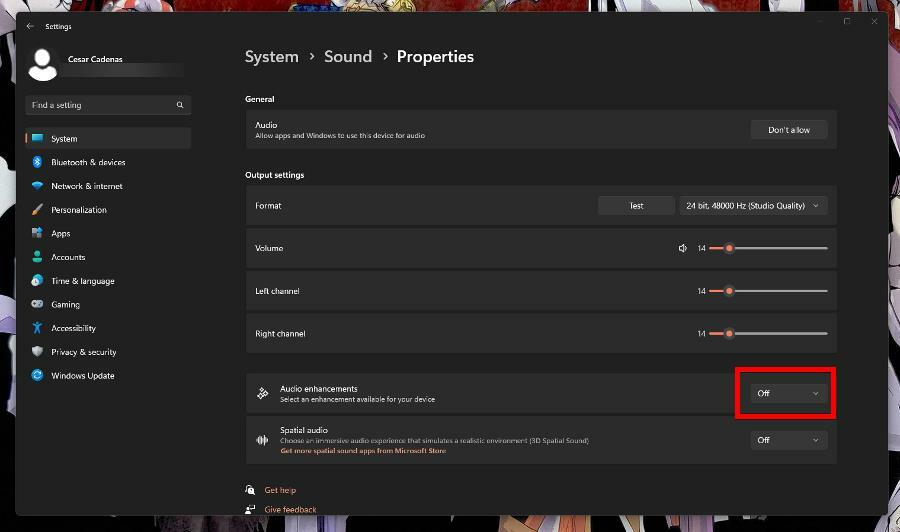
5. Pārinstalējiet draiverus
- Atveriet Ierīču pārvaldnieks.
- Izvērst Skaņas, video un spēļu kontrolieri.
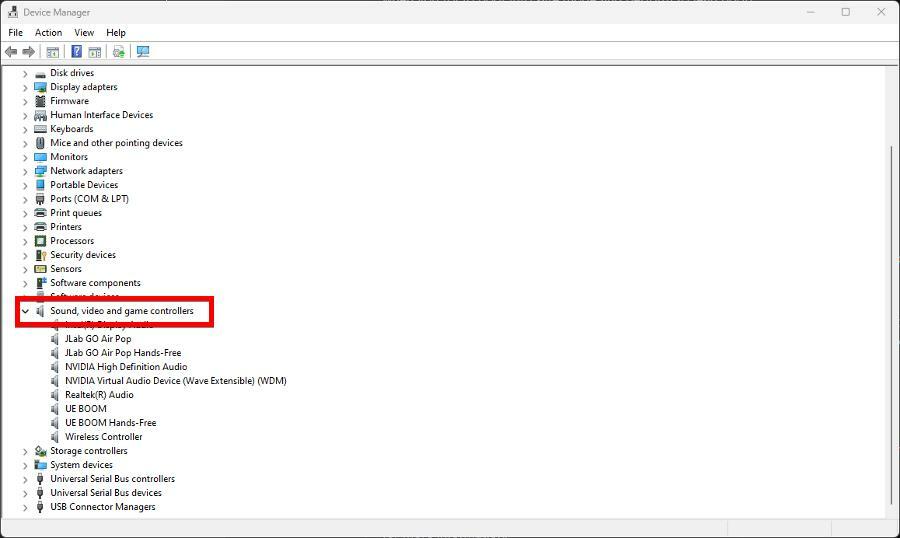
- Ar peles labo pogu noklikšķiniet uz datora audio draiveri un atlasiet Īpašības.

- Šajā jaunajā logā atlasiet Šoferis.
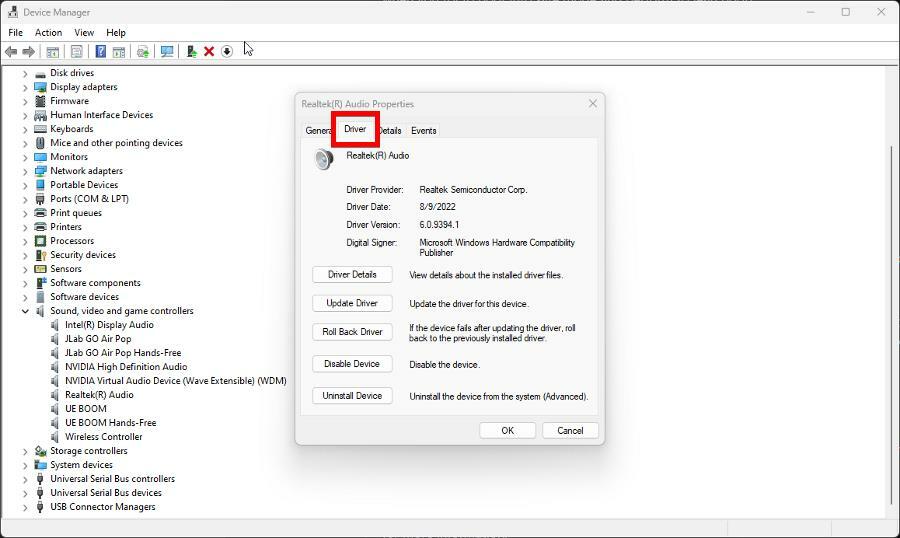
- Izvēlieties Atinstalējiet ierīci lai atinstalētu draiverus.
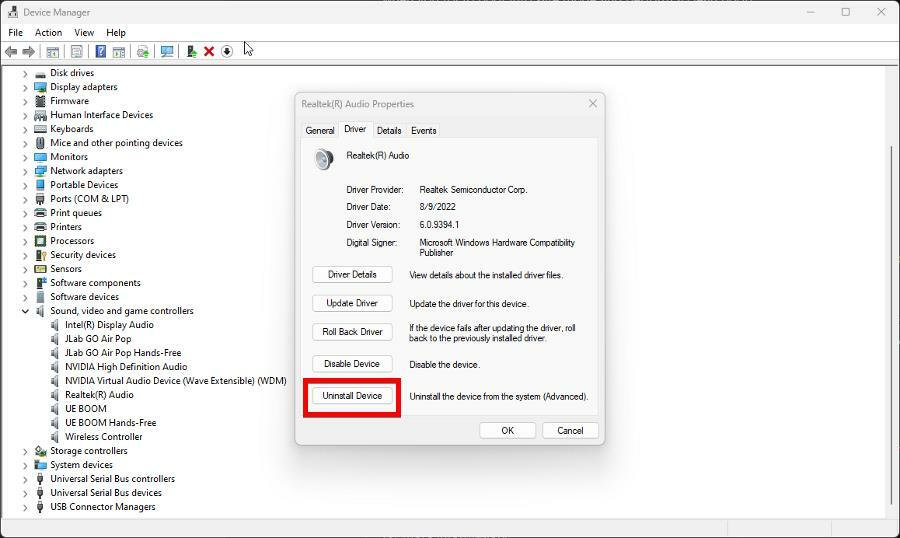
- Restartējiet datoru, un sistēma Windows 11 automātiski pārinstalēs draiveri.
Ja draiveri netika atjaunināti automātiski, apmeklējiet ražotāja vietni, lai manuāli instalētu versijas.
Mums ir arī ātrāka un vienkāršāka alternatīva iepriekšminētajai procedūrai, un tā sastāv no specializēta rīks ar nosaukumu DriverFix, kas skenē jūsu datorā novecojušus draiverus un atrod jaunākās versijas. datu bāze.
⇒Iegūstiet DriverFix
Ja jums ir viss šeit, jūs vienmēr varat mēģināt Windows 11 atiestatīšana. Šī metode ir jāizmanto tikai kā pēdējais līdzeklis, ja citādi darbojas, jo tā atjaunos visu noklusējuma konfigurācijā.
Tas nozīmē, ka tiks noņemta visa instalētā trešās puses programmatūra. Mēs arī iesakām iepazīties ar mūsu rokasgrāmatu par to, kā rīkoties, kad audio no jūsu videospēles pēkšņi apstājas strādājot.
Lielāko daļu laika, vienkārši pārinstalējot spēli, tiks novērsts audio, taču, iespējams, būs jāpielāgo arī audio buferis.
Ja jums ir jautājumi par citām Windows 11 problēmām, varat komentēt tālāk. Un, lūdzu, pastāstiet mums, vai kādai Windows operētājsistēmai ir īpašs ceļvedis, kuru vēlaties redzēt.
Vai joprojām rodas problēmas?
SPONSORĒTS
Ja iepriekš minētie ieteikumi nav atrisinājuši jūsu problēmu, jūsu datorā var rasties nopietnas Windows problēmas. Mēs iesakām izvēlēties visaptverošu risinājumu, piemēram, Fortect lai efektīvi novērstu problēmas. Pēc instalēšanas vienkārši noklikšķiniet uz Skatīt un labot pogu un pēc tam nospiediet Sāciet remontu.